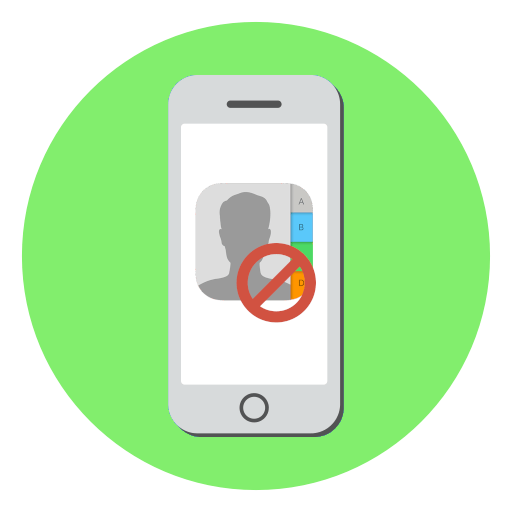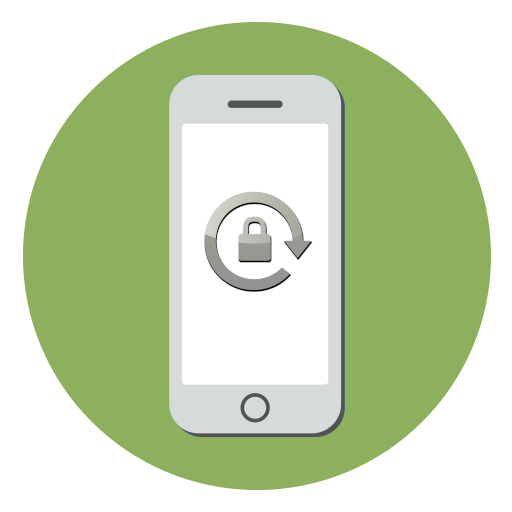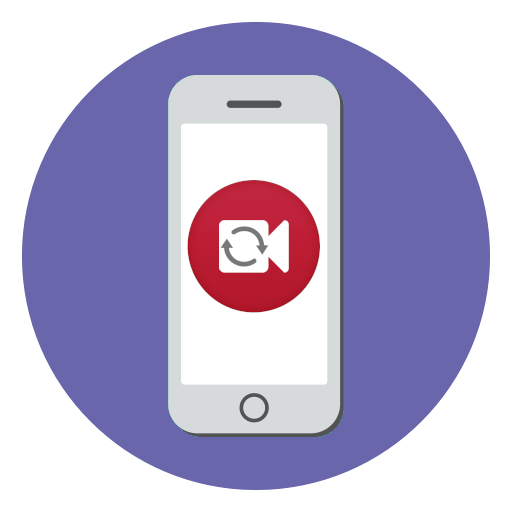Зміст
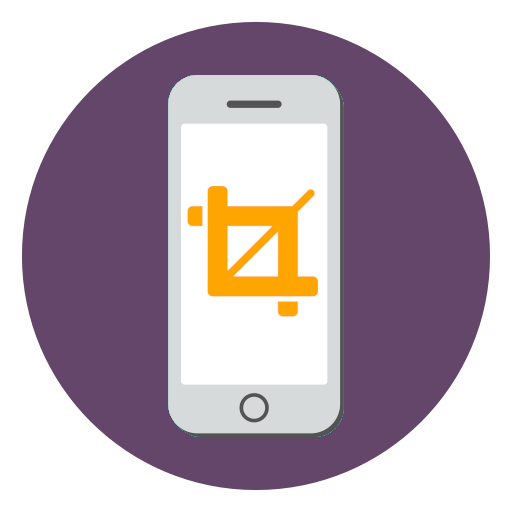
Одне з головних достоїнств iPhone – це його камера. Вже протягом багатьох поколінь дані пристрої продовжують радувати користувачів якісними знімками. Але після створення чергової фотокартки вам напевно буде потрібно внести корективи, зокрема — виконати кадрування.
Обрізаємо фото на iPhone
Кадрувати фотографії на Айфон можна як вбудованими засобами, так і за допомогою десятка фоторедакторів, які поширюються в App Store. Розглянемо цей процес детальніше.
Спосіб 1: вбудовані засоби iPhone
Отже, у вас в фотоплівці збережена фотографія, яку потрібно обрізати. Чи знаєте ви, що в даному випадку зовсім необов'язково завантажувати сторонні додатки, тому що iPhone вже містить вбудований інструмент для проведення даної процедури?
- Відкрийте додаток Фото, а потім виберіть зображення, з яким буде проводитися подальша робота.
- Тапніте в верхньому правому куті по кнопці «правити» .
- На екрані відкриється вікно редактора. У нижній області виберіть іконку редагування зображення.
- Слідом праворуч тапніте по піктограмі кадрування.
- Виберіть необхідне співвідношення сторін.
- Обріжте малюнок. Щоб зберегти внесені зміни, виберіть в правому нижньому кутку кнопку»Готово" .
- Зміни будуть тут же застосовані. Якщо ж отриманий результат вас не влаштовує, виберіть знову кнопку «правити» .
- Коли фото відкриється в редакторі, виберіть кнопку " повернути» , після чого натисніть " повернути до оригіналу» . Фотографія повернеться до колишнього формату, який був до проведення обрізки.
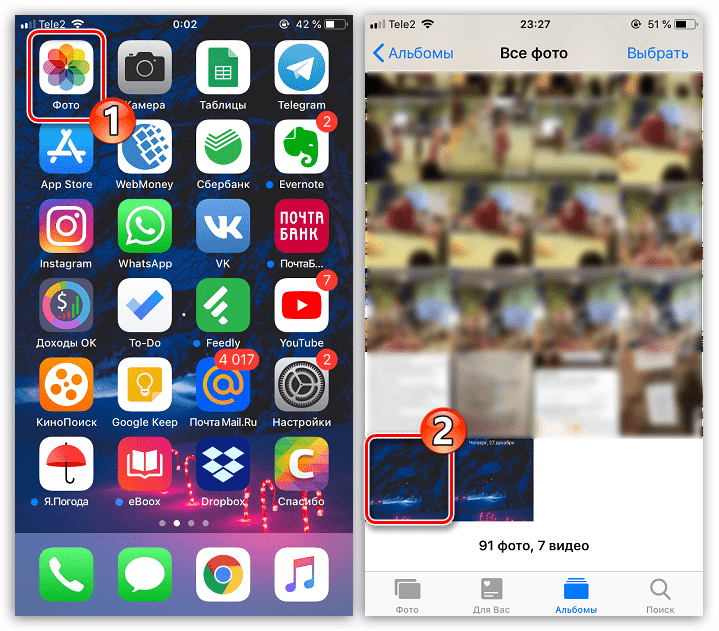
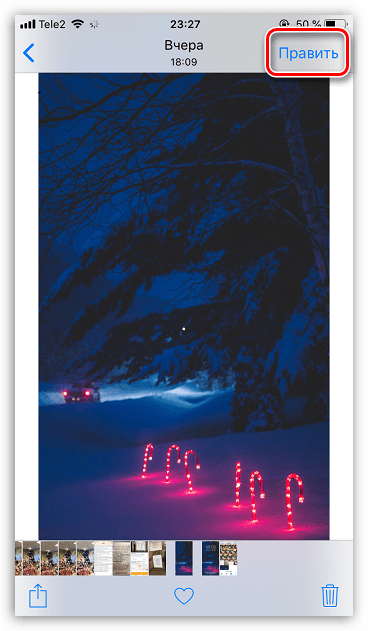
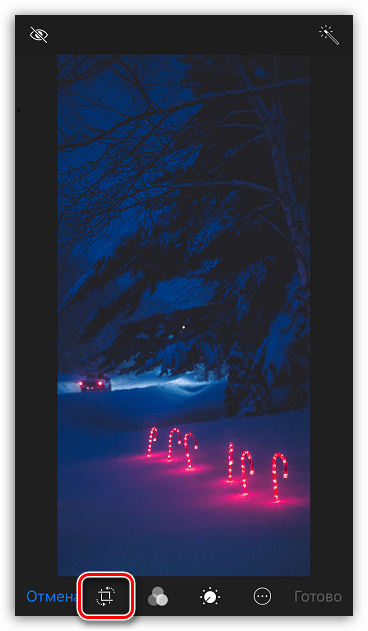
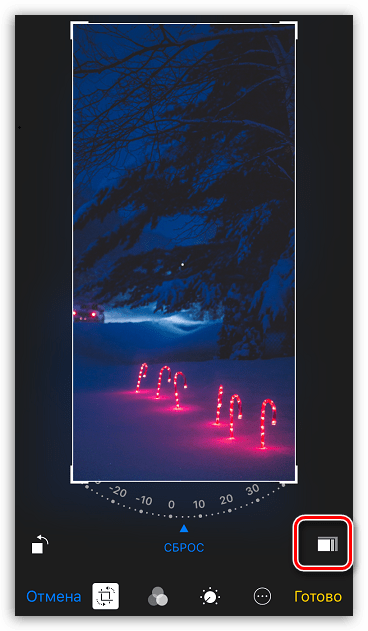
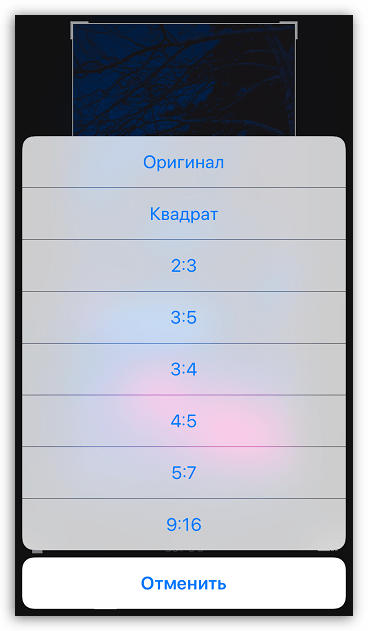
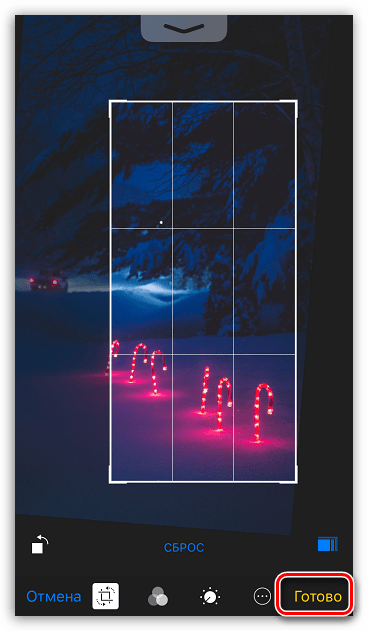
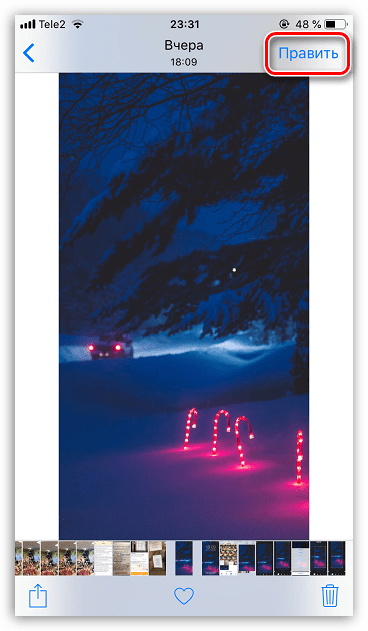
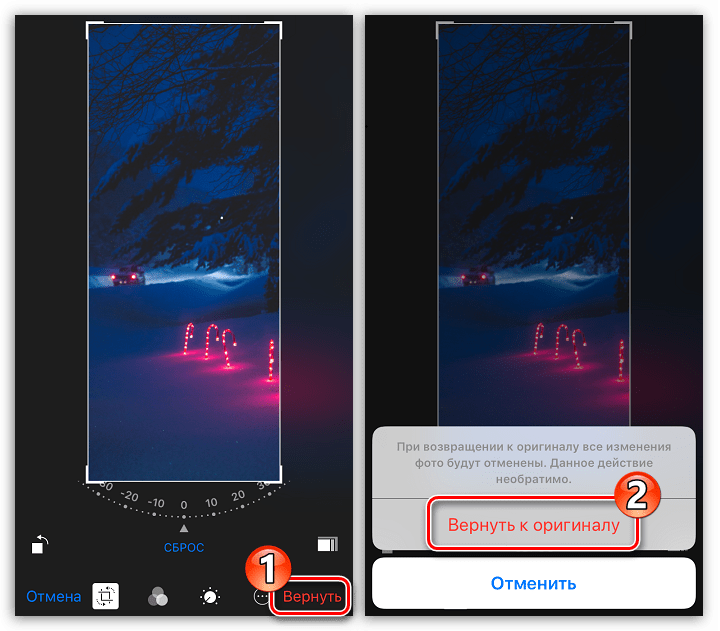
Спосіб 2: Snapseed
На жаль, стандартний інструмент не має жодної важливої функції – вільного обрізання. Саме тому багато користувачів звертаються до допомоги сторонніх фоторедакторів, одним з яких є Snapseed.
- Якщо у вас ще не встановлено Snapseed, завантажте його безкоштовно з App Store.
- Запустіть додаток. Клацніть по іконці з плюсиком, а потім виберіть кнопку " вибрати з галереї» .
- Виберіть зображення, з яким буде проводитися подальша робота. Далі клікніть в нижній частині вікна по кнопці»інструменти" .
- Тапніте по пункту»обрізання" .
- У нижній частині вікна відкриються варіанти обрізки зображення, наприклад, довільна форма або задане співвідношення сторін. Виберіть потрібний пункт.
- Задайте прямокутник потрібного розміру і розмістіть його в необхідній частині зображення. Щоб застосувати зміни, тапніте по іконці з галочкою.
- Якщо зміни Вас влаштовують, можна переходити до збереження картинки. Виберіть пункт " експорт» , а потім кнопку " Зберегти» , щоб перезаписати оригінал, або " зберегти копію» , щоб на пристрої було і вихідне зображення, і його змінена версія.
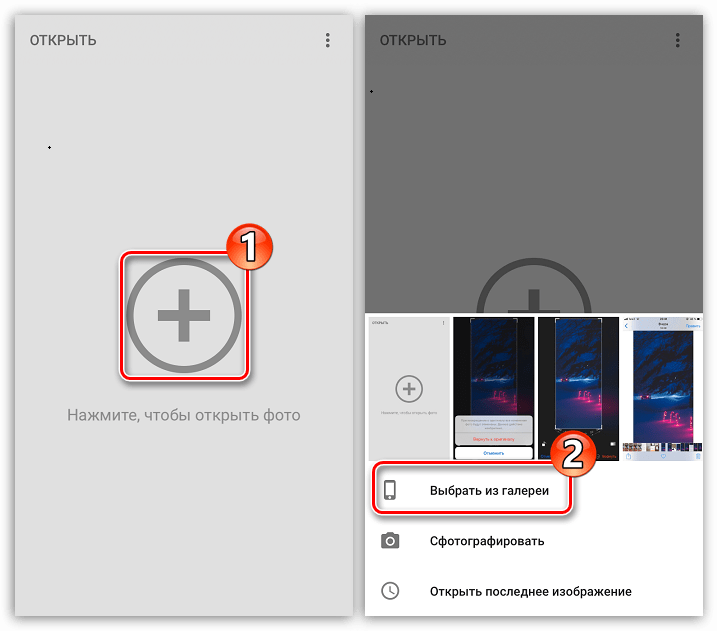
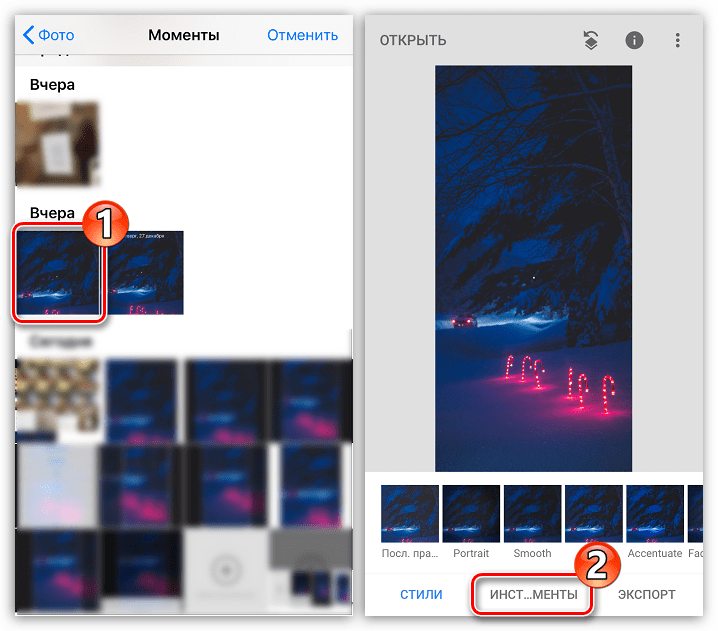
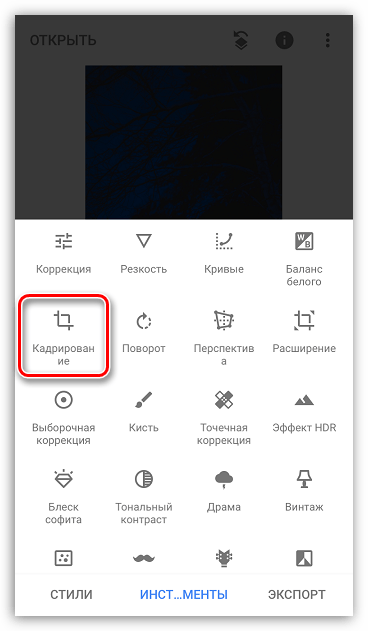
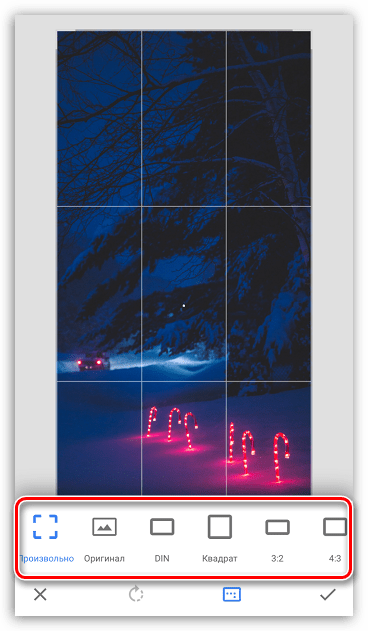
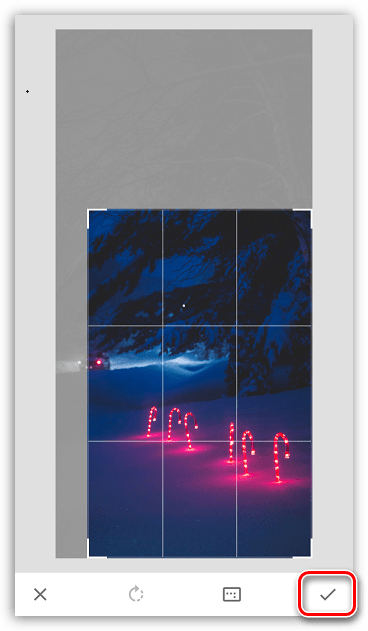
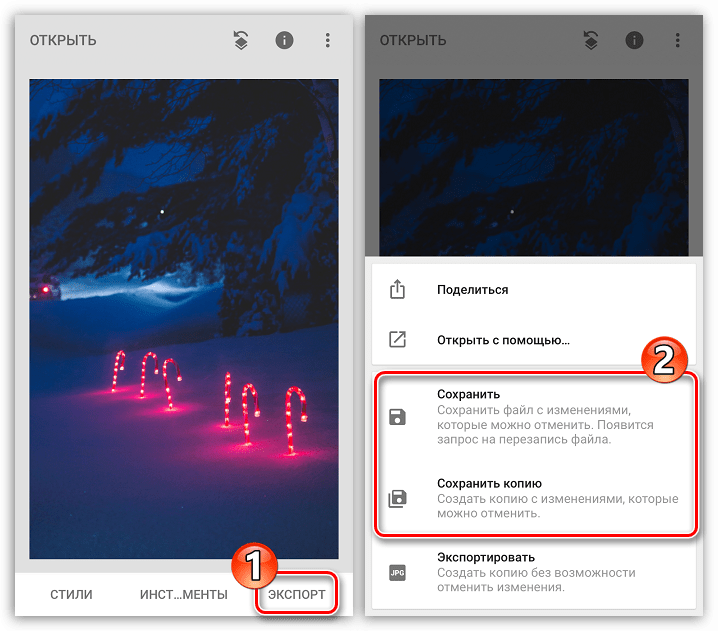
Аналогічним чином процедура кадрування зображень буде виконуватися в будь-якому іншому редакторі, невеликі відмінності можуть полягати хіба що в інтерфейсі.